Appearance
Webshop
Je kan met Nappkin ook bestellingen vanaf het web aannemen. Dat werkt door op je eigen website een link op te nemen naar een door Nappkin beheerde website. Daar worden produkten van je Nappkin menukaart getoond en kunnen bezoekers een bestelling plaatsen en afrekenen. Binnenkomende bestellingen komen in de Nappkin app binnen en kan je daar voor verdere verwerking overnemen als normale Nappkin orders.
Net als voor de webshop heb je een Mollie account nodig en moet je de menukaart aanvullen met extra informatie. Klik hier voor meer details over die voorbereidingen.
De url van webshop is https://order.nappkin.nl/start/[ACCOUNT-ID]. Je account ID vind je in de app op het Info scherm. Controleer eerst op deze url of alle produkten goed getoond worden. Als alles klopt kan je op je eigen website een link opnemen naar de bestelwebsite.
TIP
Je kan de webshop ook openen met een bepaald produkt reeds voorgeselecteerd. Gebruik daarvoor de url https://order.nappkin.nl/start/[ACCOUNT-ID]?product=[PRODUCT-CODE]. Bij [PRODUCT-CODE] geef je de beginletters van de gewense produktcode op - Nappkin kiest dan het eerst gevonden produkt.
Bestellingen verwerken
Je kan bestellingen afhandelen op my.nappkin in het onderdeel Overzichten, Webshop.
In de app zijn de binnenkomende bestellingen zichtbaar op hetzelfde scherm waar ook Thuisbezorgd bestellingen worden getoond.
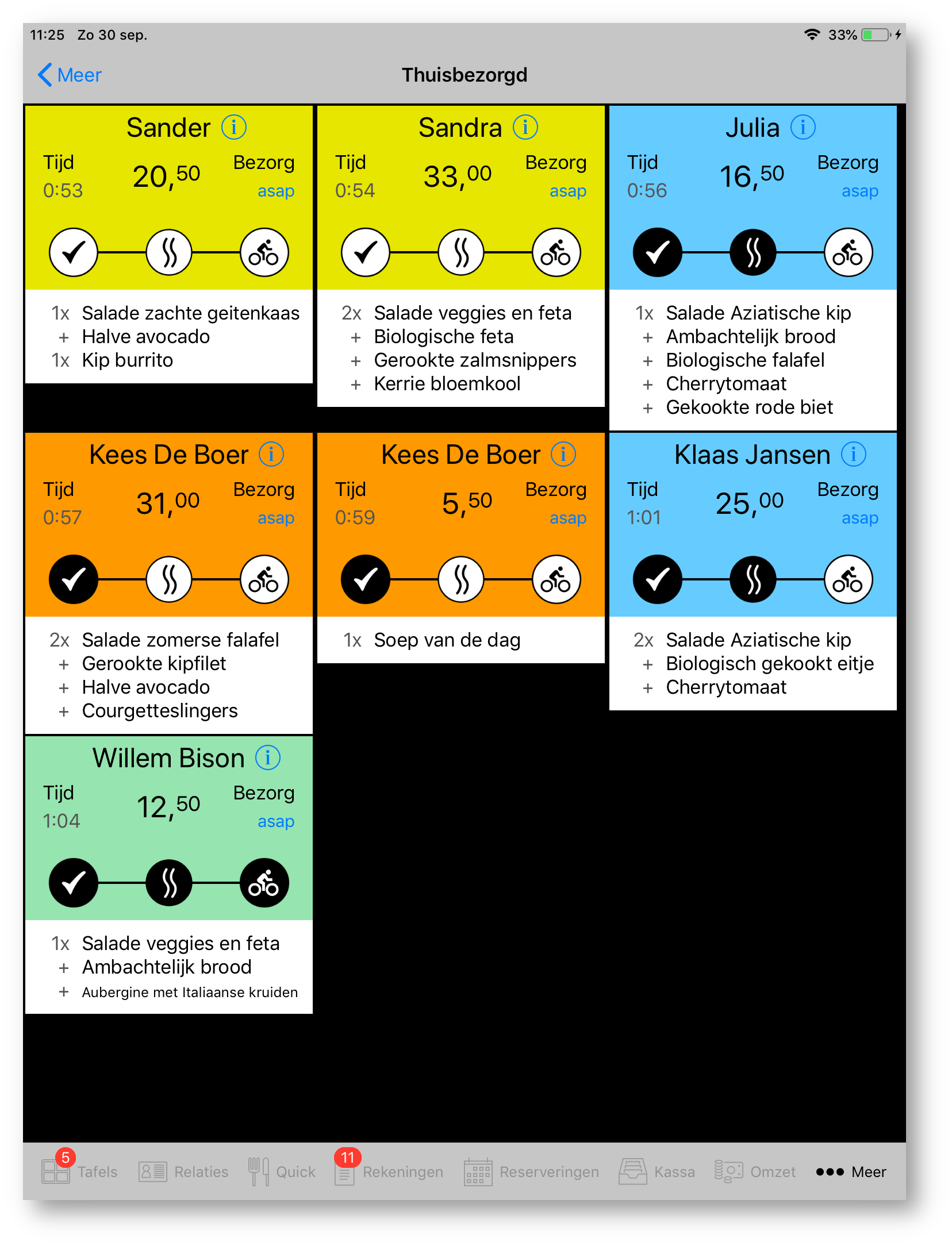
Het scherm wordt automatisch ververst met nieuwe bestellingen. Iedere bestelling doorloopt steeds de volgende fasen:
- nieuw (geel)
- bevestigd (oranje)
- in behandeling (blauw)
- onderweg (groen)
- afhandeld (wit)
TIP
Via Instellingen, Geluiden kan je vastleggen dat Nappkin een geluid afspeelt als er een nieuwe bestelling binnenkomt
Status
Je bevestigt een binnenkomende bestelling door op de linker button te tappen.
Als je een bestelling in behandeling neemt tap je op de middelste button.
Tot slot tap je op de rechter button als je de bestelling hebt afgegeven aan de bezorger.
Bezorgtijd
Als je de verwachte bezorgtijd wilt aanpassen tap je op de asap tekst.
Adres
Je kan het adres van de bestelling bekijken door op het (i) symbool achter de naam te tappen.
